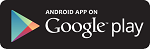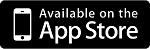念願のロボット掃除機ルンバちゃんが、我が家にやってきました!引っ越してからずっと欲しかったロボット掃除機でしたが、旦那さんに「贅沢だ!」「ダイソンがある」などことごとく反対されていました。
しかも、私が希望する機能がついている掃除機ってビックリするほど価格が高い。そして、よく聞くのが「あまり使えない。」「綺麗にならない」などの悪い口コミ。
この記事では、ルンバ アイロボットRoomba691を使ってみた感想レビューと設定方法や機能など紹介します。購入を検討している方は是非参考にしてみてください。
この記事に書いてあること
ルンバ アイロボットRoomba691

| 価格 | 34,800円 |
|---|
今回紹介するルンバ691は、ルンバ600シリーズの中の最高モデルでもあるルンバ690と色違いのロボット掃除機。
ちなみに、ルンバ690はこちら。
ルンバ691はオールブラックに対し、ルンバ690はグレーなんです。なのでルンバ690とルンバ691で迷っている人は、デザインで決めても問題ありません!
機能
基本的な機能は、他のロボット掃除機と変わりはありません。
- 自動充電
- 自動帰還
- 衝突防止
- 落下防止
- ゴミセンサー(ゴミの多い場所を自動検知)
- 絡まり防止
ここからがルンバ691の特徴です。
| スケジュール機能 | 指定日時をアプリ予約して、自動的に掃除してくれる。 |
|---|---|
| Wifi対応・スマホ対応 | 専用アプリでロボット掃除機の操作が可能。ソフトウェアの自動アップデートもやってくれます。 |
| スマートスピーカー対応 | 音声でも自動掃除機の操作可能 (Alexa・Google Assistant認定製品) |
| 賢さ | 毎秒60回以上部屋の状況判断をしながら、部屋隅々まできれいにしてくれます。 |
| 清掃力 | 3つの清掃作業を同時に行い丁寧に何度もゴミを取り除きます。 |
残念ながらお部屋の間取りを覚えてくれる勉強機能や、水拭き機能はついてません。
セット内容

- 本体
- 充電ステーション
- 充電用コンセント
- 交換用フィルター(青いもの)
- デュアルバーチャルウォール(黒い筒)
- お手入れカッター(赤いもの)
- 電池2本
- 取り扱い説明書
本体と充電ステーション以外は、ここの部分に入ってます。
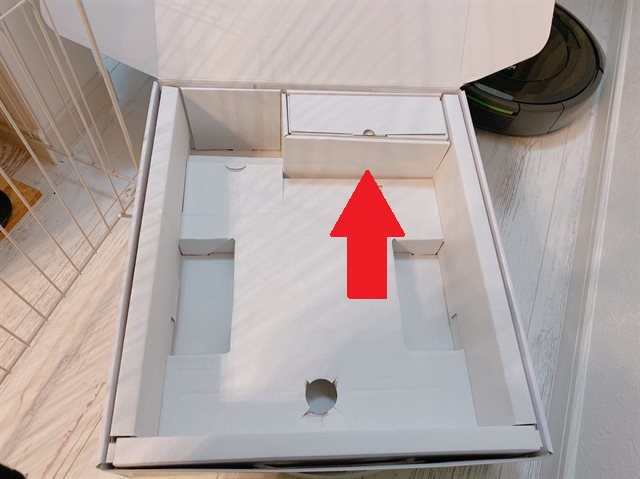
アプリと連携する前に
まずは本体を裏返しにして、絶縁体シート(黄色いフィルム)を外しましょう。簡単に抜けないので、力いっぱい引いてもOK。

抜けたら設定を始めます。
アプリでルンバを動かすためには、Wi-Fiのパスワードが必要。設定を始める前にパスワードを準備しておきましょう。
パスワードが準備できたら、設定スタート。
アイロボットの公式アプリをダウンロード。箱や説明書には、何のアプリか書いてないので【ルンバ】と検索するか以下からダウンロードしてください。
準備
アプリを起動すると、居住国を選択を求められます。
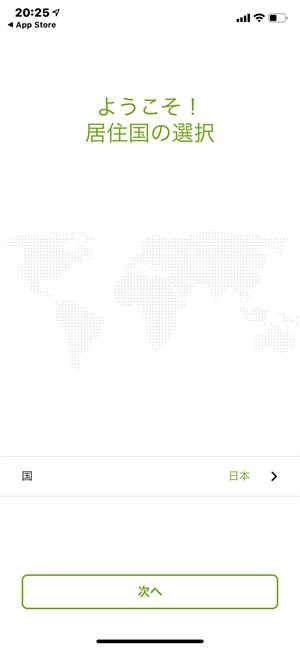
規約の同意。
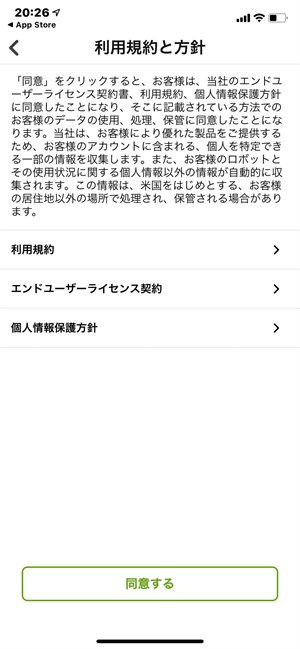
新規でアカウントを作る場合は、ログインの下の【まだアカウントを取得していませんか?アカウントを作成してください。】の文字を選択。
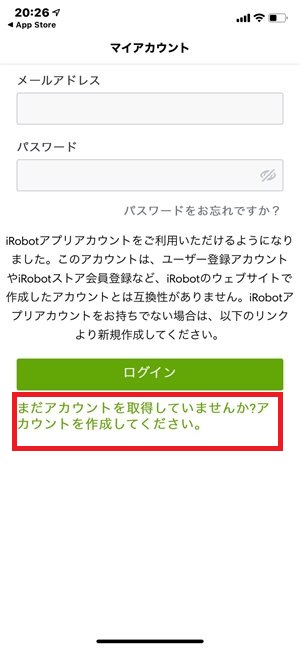
必要事項を記入。
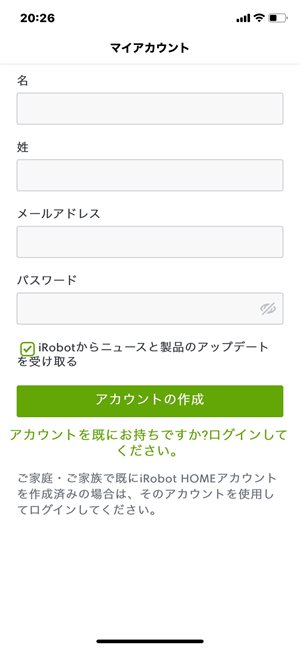
【Roomba】を選択。
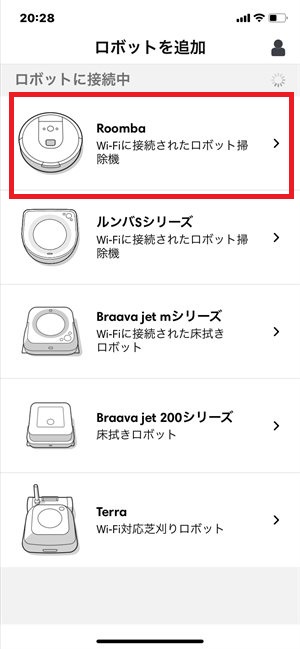
開始
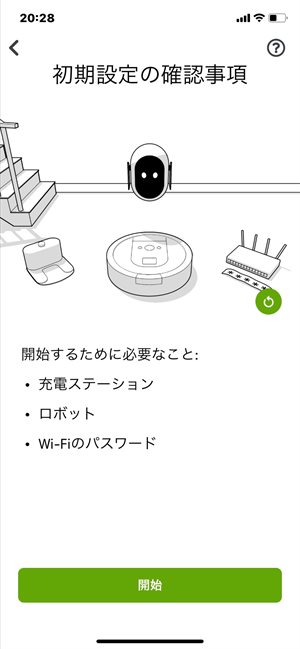
位置情報を許可する。
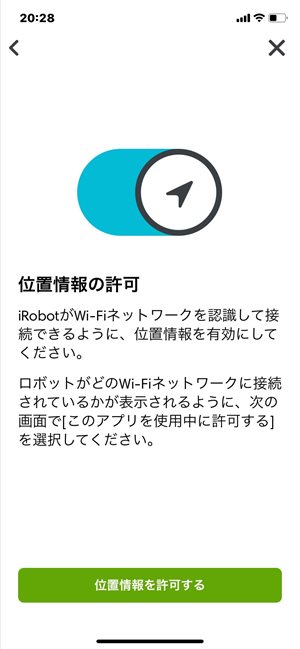
充電ステーションを平らな床の壁際に設置し、次へ。
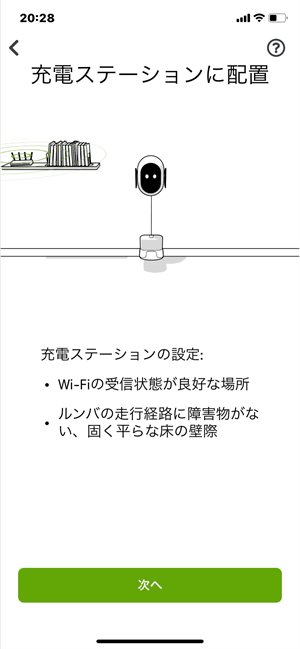
あだ名をつけてあげましょう♪愛着がわきます♡
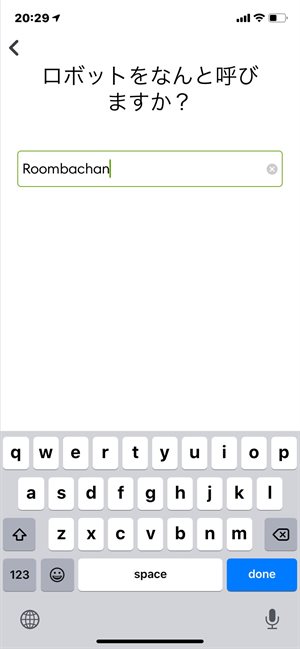
自宅のWi-FiのIDが登場したら、【はい、続けてください】
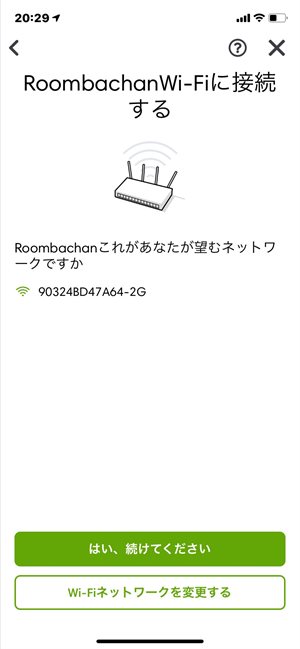
Wi-Fiのパスワードを入力。
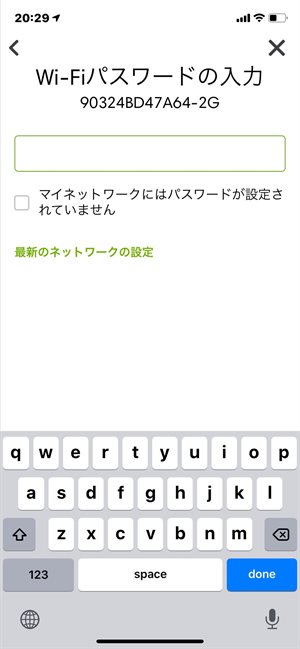
SpotボタンとHomeボタンを同時に音が鳴るまで押し続ける。
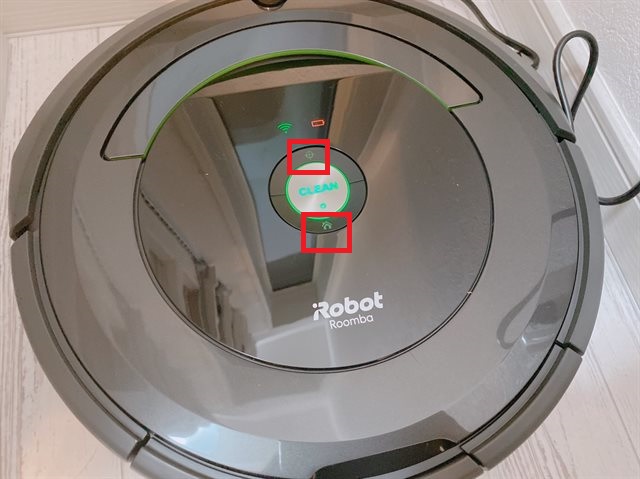
接続

ルンバがしゃべったら接続成功
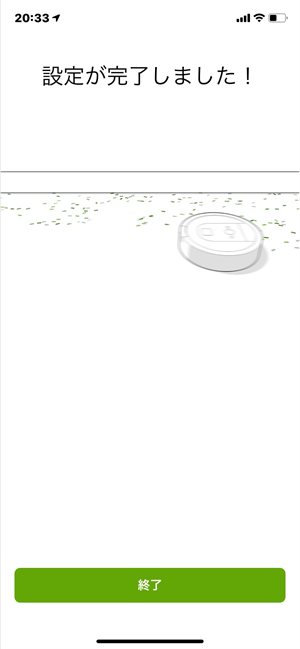
アプリで操作する方法
アプリを立ち上げると、CLEANの文字がどーんと登場。本体の時と同様で、押すと掃除スタート。
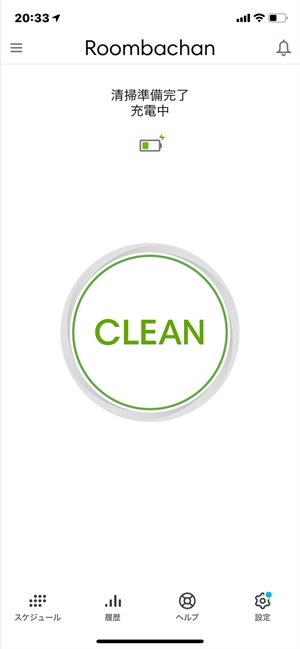
停めたい場合は、もう一度押すと一時停止し下の方に【再開】or【ホームに送る】が登場。このボタンで充電スペースに戻す感じになります。
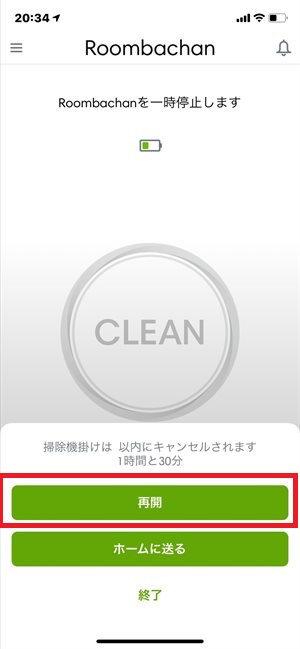
ちなみに主人が休みの日に私が出先からアプリを使ってルンバを動かしてみたところ、動きました!どんなに遠くてもアプリから遠隔操作をすることが可能みたいです。
本体で操作する
ルンバWi-Fi環境がなくてアプリの設定ができなくても、ルンバ本体で動かすことが可能。中央のCLEANの文字がついているシルバーのボタンを押すと掃除がスタートします。
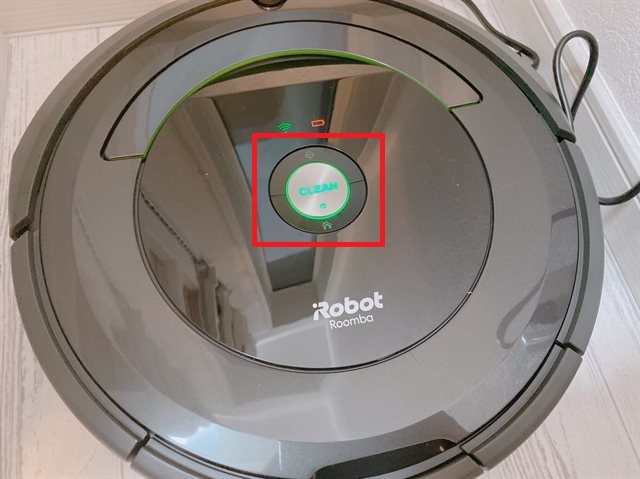
昔ゲームでやったマリオカートのスタートのような音がなるので、毎回ドキドキです。(笑)
充電ステーションに戻したい時は、もう一度中央のCLEANを押して一時停止させ家マークを押すと帰っていきます。
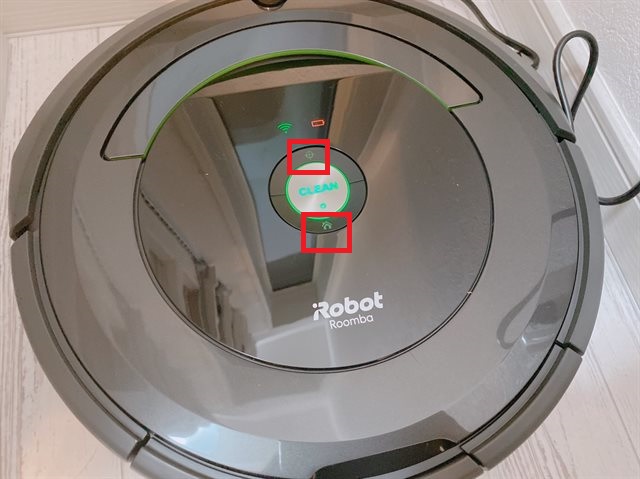
ゴミを捨てる

ルンバにたまったゴミを捨てる場合は、本体の下の方のボタンを押して引くと、ゴミが溜まっているダストボックスが取れるので外して捨てましょう♪
我が家は、初めは子供が多いから3日くらいでいっぱいになりました。
容量もそんなに多くないので、こまめにチェックしたほうが良さそう。
使ってみた感想

我が家のルンバちゃんは勝手に動くのが面白いらしく、1歳半の娘のお気に入りのおもちゃになりました。(笑)とにかく子供たちも喜びます!
実際のルンバちゃんの掃除の実力は、期待以上の完成度で感動。届いてすぐに試しに掃除してみたら「なかなか掃除をしたいところに行ってくれないなぁ~。」というのと、「同じところを何度も往復してるな~。」と思い見てましたが、夜中に掃除するように設定して寝たところ、朝起きて埃や髪の毛が全然落ちていない綺麗なリビングに掃除されていることにビックリ。
そしてちゃんと充電スペースに戻って、何もなかったかのように充電されていました。
我が家は共働きで、平日はなかなか掃除機掛けられないのが悩みだったのですが、ルンバちゃんのおかげで見事に解決。感謝しかありません。
買う前は「平日のリビングの掃除を簡単でも良いから代わりにやってくれたら」と思っていたが、これなら土日も掃除機掛けなくて済みそう。ルンバを買うか悩んでいる方、これは絶対に買うべき家電です。毎日の家事が本当に楽になると思います。
快適に使うための裏技
充電スペースの設置場所が悪いのか、充電器が軽いからはわからないが、ルンバが充電スペースに帰ってくるとルンバの押す力で充電器がずれてしまいなかなか充電スペースに帰れないってことがありました。

そんな時は100均でゲットしたベタベタする耐震マットを下に敷くのがおすすめ。
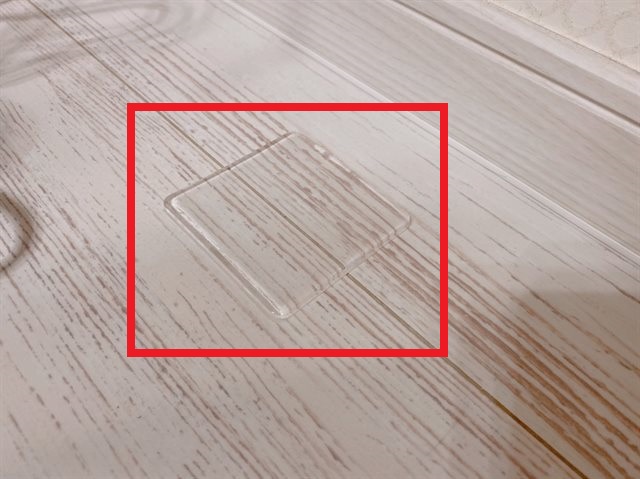
耐震マットのおかげで充電器がずれないし、なによりルンバが1回でピタッと帰ること成功。これで、帰れなくて充電が途中でなくなっていた。という問題は解決です。
デュアルバーチャルウォールについて

デュアルバーチャルウォールは、行ってほしくないスペースや場所に赤外線で壁を作るアイテムで、ルンバ691には1つ付属されていました。透明なところの下の細長い穴が赤外線の出口みたいです。

電池で動くタイプで、我が家はパントリーの前に設置してみたところ本当に近づかない!
デュアルバーチャルウォールは、【ペットのえさの周り】や、【ここから反対側のスペースには入ってほしくない!】と言うところがある場合は便利。範囲の切り替えはスイッチ一つでできます。



 iRobot HOME
iRobot HOME